
ワードプレスのカテゴリーを変更したい場合に使用するプラグインを紹介したいと思います。
「Category Order」というプラグインを使用するのですが、とっても簡単で使いやすいです。使いやすくてこれ以外のプラグインは使ったことがありません。
カテゴリーを変更したいと思っているwordpressユーザーは是非使ってみてくださいね。
スポンサードリンク
カテゴリーってどの部分?
まずはカテゴリーというのはどこの部分が変更できるのか?ということですが、まぁ今更説明するまでもありませんよね・・・。
カテゴリーが変更したくてここまでたどり着いたんだから聞くまでもないわ!って方はすっ飛ばしてください![]()
カテゴリーはここの事です↓
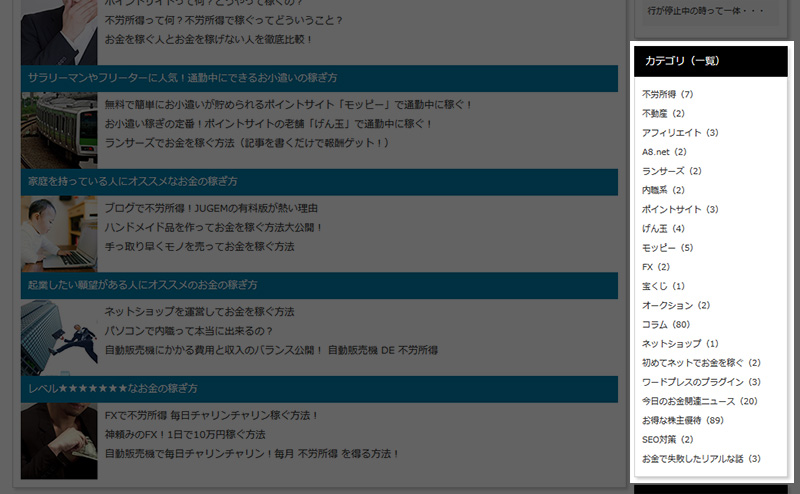
カテゴリーの作成手順としては・・・
(2)投稿
(3)カテゴリー
「Category Order」を使えば、ここで作成されたものの順番が変更できるようになります。最初の状態だと「名前」の昇順になってしまうので、不便なんですよね~。カテゴリーを変更する事ができれば、他の人が見た時に上から重要度が高い事がわかるので、ユーザビリティとしてもすごく高いサイトが作れると思います。
カテゴリーの一番上が「その他」とかになっていると、ちょっとがっかりしてしまいますよね・・・![]()
では、さっそくカテゴリーを変更するプラグインをインストールしてみましょう。
スポンサードリンク
「Category Order」のインストール
画像を使ってわかりやすく順番に説明しようと思ったのですが、wordpressユーザーならもう大丈夫だと思うので、ざざっと説明しちゃいますね![]()
(2)プラグイン
(3)新規追加
(4)プラグインの検索に「Category Order」
(5)一番最初に出てくるものをインストール(画像参照)
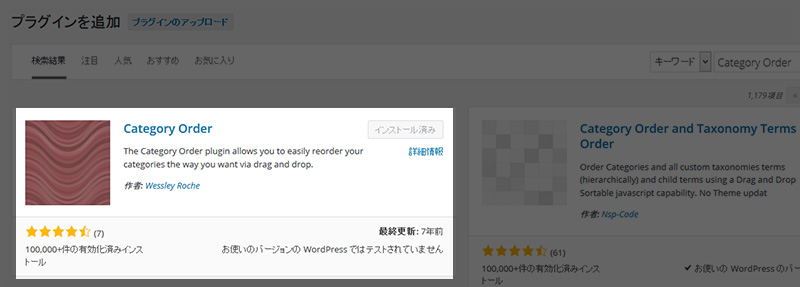
インストール完了しましたかね。
Category Orderの使い方
プラグインを有効にしたらカテゴリーを変更できるようになるので、以下の順番に進めてください。
(2)投稿
(3)Category Order
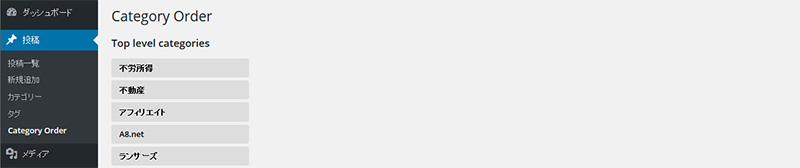
こんな画面に来ましたかね?
ここで、なんと「ドラッグ&ドロップ」で変更できるようになっています。
めちゃくちゃ便利じゃないですか!?
カテゴリー変更は「Category Order」ワードプレスのプラグイン!まとめ
私は昔カテゴリーを変更するプラグインを調べる事もなく、なんとかPHPで変更できないかとばかり調べていました・・・。
ワードプレスのプラグインって知れば知るほど便利なんですよね。
私もいくつかプラグインを入れていますが、Category Orderは本当にシンプルで便利なプラグインなので、ずっと愛用しています。
プラグインは調子に乗ってインストールしすぎるとサイトへの負荷が大きくなってしまうので、注意してくださいね![]()
スポンサードリンク

関連記事
- サイト運営3ヶ月!SEO難しい・・・。苦しい時期なのかも。
- サイト運営2ヶ月!SEOとはなんなのかを考えさせられる日々
- ブログランキングはGoogleのガイドライン違反になるのか?
- サイト運営1ヶ月!頑張ってSEO対策してみた結果報告
- CSS および JS ファイルに Googlebot がアクセスできません
- ワードプレスで作成したホームページが真っ白になった時の対処法
- カテゴリー変更は「Category Order」ワードプレスのプラグイン!
- ホワイトハットSEOを極める!ブラックハットはもう卒業?
- 天の邪鬼SEO対策!アクセスが増えないなら逆へいけ!
- ワードプレスが真っ白 になった時にまず確認する事!
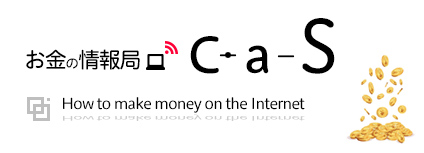
 危うく契約しかけた怪しいプロバイダ会社の営業
危うく契約しかけた怪しいプロバイダ会社の営業 友人から数年ぶりの連絡…会って話を聞くとマルチ商法の勧誘…
友人から数年ぶりの連絡…会って話を聞くとマルチ商法の勧誘… ツイッターを通して知り合った人からビジネスの勧誘…
ツイッターを通して知り合った人からビジネスの勧誘… 商品の紹介文作成で簡単に稼げる仕事を始めてみると…
商品の紹介文作成で簡単に稼げる仕事を始めてみると… イラストの入選通知で呼び出された会社に行ってみた結果…
イラストの入選通知で呼び出された会社に行ってみた結果…
